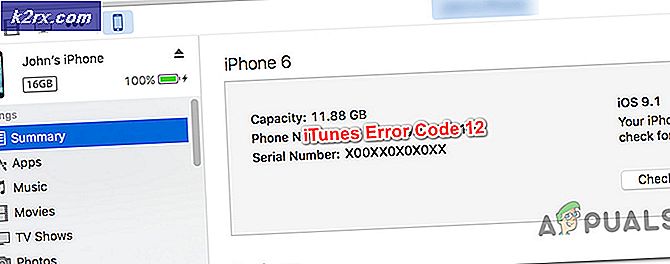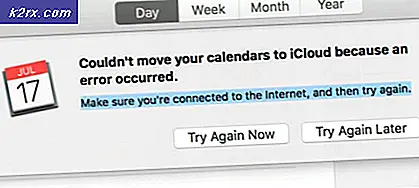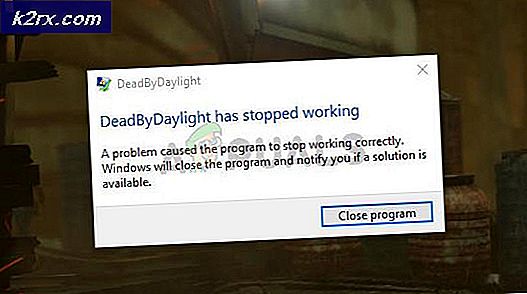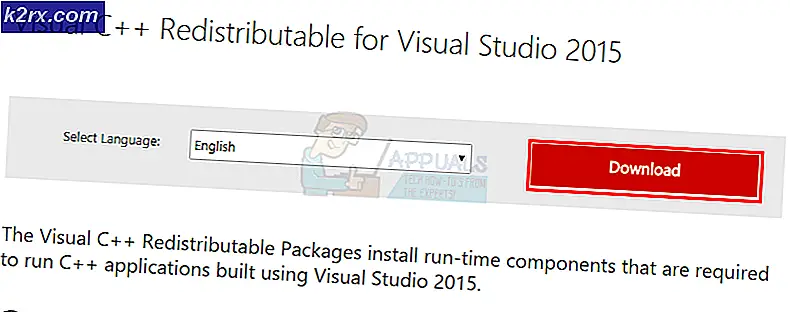Cách sửa mã lỗi Hulu P-DEV323
Một số người dùng bắt đầu thấy Mã lỗi Hulu P-DEV323 mỗi khi họ cố gắng hấp thụ nội dung trên nền tảng Hulu. Hầu hết người dùng bị ảnh hưởng xác nhận rằng vấn đề tương tự xảy ra trên nhiều thiết bị đối với họ.
Sau khi điều tra vấn đề cụ thể này, hóa ra là có một số trường hợp khác nhau sẽ tạo ra mã lỗi này:
Phương pháp 1: Kiểm tra trạng thái máy chủ của Hulu
Trước khi thực hiện bất kỳ bản sửa lỗi nào khác bên dưới, bạn nên bắt đầu bằng cách đảm bảo rằng sự cố không nằm ngoài tầm kiểm soát của bạn. Trong quá khứ, Lỗi P-DEV313 mã (và một số mã khác) đã xảy ra do một số khoảng thời gian ngừng hoạt động không mong muốn đã ảnh hưởng đến các máy chủ phát trực tuyến của Hulu ở một số khu vực nhất định.
Vì vậy, trước khi làm bất cứ điều gì khác, hãy bắt đầu bằng cách kiểm tra xem dịch vụ Hulu trên toàn thế giới có đang gặp sự cố dịch vụ hay không. Bạn có thể làm điều này bằng cách sử dụng các dịch vụ như DownDetector hoặc là Outage.report để xác minh xem những người dùng Hulu khác trong khu vực của bạn hiện đang gặp phải mã lỗi tương tự hay không.
Ngay cả khi cuộc điều tra bạn vừa thực hiện không tiết lộ bất kỳ vấn đề cơ bản nào với dịch vụ phát trực tuyến, bạn cũng nên kiểm tra Tài khoản Twitter chính thức của Hulu cho bất kỳ thông báo chính thức nào.
Nếu bạn vừa tiết lộ rằng bạn hiện đang giải quyết các sự cố máy chủ, điều duy nhất bạn có thể làm là đợi các kỹ sư của Hulu khắc phục sự cố từ xa.
Ngoài ra, nếu bạn không phát hiện ra bằng chứng nào về sự cố máy chủ, hãy chuyển xuống bản sửa lỗi tiềm năng tiếp theo bên dưới để biết hướng dẫn về cách khắc phục sự cố cục bộ.
Phương pháp 2: Sử dụng Chế độ ẩn danh hoặc Chế độ riêng tư
Như nhiều người bị ảnh hưởng đã báo cáo, cách khắc phục đối với phần lớn người dùng gặp phải mã lỗi này trên PC là sử dụng Chế độ ẩn danh / Chế độ riêng tư. Đây sẽ là một giải pháp thay thế thích hợp nếu sự cố do tiện ích mở rộng hoặc bổ trợ được cài đặt trên trình duyệt của bạn gây ra.
Trên Chrome, bạn có thể sử dụng Chế độ ẩn danh bằng cách nhấp vào nút tác vụ (góc trên bên phải), sau đó chọn Cửa sổ ẩn danh mới từ menu ngữ cảnh vừa xuất hiện.
Ghi chú: Nếu đang sử dụng Mozilla Firefox, bạn có thể mở tương đương với một cửa sổ ẩn danh (Cửa sổ riêng) bằng cách nhấp vào nút hành động và nhấp vàoCửa sổ riêng tư mớitừ menu ngữ cảnh mới xuất hiện.
Khi bạn đã vào Chế độ ẩn danh / Cửa sổ riêng tư thành công, hãy quay lại Hulu, đăng nhập bằng tài khoản của bạn và xem liệu bạn có còn kết thúc với P-DEV323 mã lỗi.
Trong trường hợp sự cố tương tự vẫn xảy ra, hãy chuyển xuống phần sửa chữa tiềm năng tiếp theo bên dưới.
Phương pháp 3: Tắt AdBlocker trên Chrome (nếu có)
Hóa ra, rất nhiều người dùng bị ảnh hưởng gặp phải sự cố này khi cố gắng phát trực tuyến nội dung Hulu từ Google Chrome đã phát hiện ra rằng sự cố thực sự do AdBlocker gây ra.
Hóa ra, Hulu không hoạt động tốt với các dịch vụ chặn quảng cáo và sẽ từ chối quyền truy cập phát trực tuyến vì điều đó. Hãy nhớ rằng Hulu không phải là duy nhất - Netflix, HBO GO / Max và Amazon Prime được định cấu hình để làm điều tương tự.
Nếu trường hợp này có thể áp dụng, cách duy nhất để giải quyết vấn đề là tắt tiện ích chặn quảng cáo. Nhưng hãy nhớ rằng tùy thuộc vào trình duyệt của bạn lựa chọn, thao tác này sẽ khác nhau.
- Trên Chrome, bạn có thể thực hiện việc này bằng cách nhập ‘About: addons’bên trong thanh điều hướng và nhấn Đi vào. Sau đó, tìm tiện ích mở rộng chặn quảng cáo và vô hiệu hóa nó theo cách thông thường hoặc xóa nó đi nếu bạn không sử dụng nó.
- Trên Mozilla Firefox, bạn cần nhập ‘about: addons‘Bên trong thanh điều hướng và nhấn Đi vào. Tiếp theo, bạn cần tắt hoặc gỡ cài đặt bổ trợ AdBlocking khỏi menu bổ trợ.
Nếu trường hợp này không áp dụng được hoặc bạn đã vô hiệu hóa bổ trợ hoặc tiện ích mở rộng mà không thành công, hãy chuyển xuống phần sửa chữa tiềm năng tiếp theo bên dưới.
Phương pháp 4: Xóa bộ nhớ cache và cookie của trình duyệt (nếu có)
Theo một số người dùng bị ảnh hưởng đã nhận được các bước khắc phục sự cố trực tiếp từ nhân viên hỗ trợ của Hulu, đây cũng có thể là sự cố bộ nhớ cache. Sau khi xóa bộ nhớ cache và cookie liên quan đến Hulu, một số người dùng đã xác nhận rằng sự cố đã được giải quyết.
Tất nhiên, các bước chính xác của việc này sẽ khác nhau giữa các trình duyệt. Do đó, chúng tôi đã tạo hướng dẫn từng bước cho 5 trình duyệt phổ biến nhất theo thị phần của chúng (Google Chrome, Firefox, Opera, Edge và Internet Explorer)
Đây là làm thế nào để xóa bộ nhớ cache và cookie trên tất cả các trình duyệt windows phổ biến nhất.
Khi bạn đã xóa thành công bộ nhớ cache của trình duyệt đang kích hoạt P-DEV313 mã lỗi, khởi động lại máy tính của bạn và xem sự cố hiện đã được giải quyết chưa.
Trong trường hợp sự cố tương tự vẫn lặp lại, hãy chuyển xuống phần sửa chữa tiềm năng tiếp theo bên dưới.
Phương pháp 5: Tắt VPN hoặc máy chủ Proxy
Hóa ra, sự cố này cũng có thể xảy ra do Hulu không tương thích với nhiều kỹ thuật lọc proxy và VPN cấp hệ thống. Hãy nhớ rằng điều này không dành riêng cho Hulu - Netflix, HBO Go, HBO Max và Disney + đều gặp phải vấn đề tương tự.
Nếu trường hợp này có thể áp dụng và bạn đang lọc mạng gia đình của mình thông qua máy chủ proxy hoặc mạng VPN, bạn có thể cần phải tắt hoặc gỡ cài đặt chúng trước khi có thể loại bỏ P-DEV313 mã lỗi.
Để giúp bạn trong quá trình này, chúng tôi đã tạo 2 hướng dẫn khác nhau sẽ giúp bạn tắt mạng VPN hoặc máy chủ proxy.
A. Tắt máy chủ Proxy
- nhấn Phím Windows + R để mở ra một Chạy hộp thoại. Tiếp theo, nhập ‘inetcpl.cpl‘Bên trong hộp văn bản và nhấn Đi vào để mở ra Thuộc tính Internet chuyển hướng.
- Khi bạn đã ở bên trong Tính chất tab, truy cập vào Kết nối (từ menu ở trên cùng), sau đó nhấp vào Cài đặt mạng Lan (Dưới Cài đặt mạng LAN Mạng cục bộ).
- Khi bạn đã ở bên trong Cài đặt menu của LAN (Mạng cục bộ), cuộn xuống Ủy quyền danh mục máy chủ và bỏ chọnSử dụng một máy chủ proxy cho lan của bạncái hộp.
- Khi máy chủ proxy đã được vô hiệu hóa thành công, hãy khởi động lại máy tính của bạn và xem liệu sự cố có được giải quyết ở lần khởi động tiếp theo hay không.
B. Gỡ cài đặt Máy khách VPN
- Mở ra một Chạy hộp thoại bằng cách nhấn Phím Windows + R. Tiếp theo, nhập ‘appwiz.cpl’ bên trong hộp văn bản, sau đó nhấn Đi vào để mở ra Chương trình và các tính năng màn.
Ghi chú: Khi bạn được nhắc bởi Kiểm soát tài khoản người dùng (UAC) nhắc nhở, bấm vào Đúng để cấp quyền truy cập quản trị viên.
- Khi bạn đã ở bên trong Chương trình và các tính năng , cuộn xuống qua danh sách các chương trình đã cài đặt và tìm ứng dụng khách VPN mà bạn nghi ngờ có thể gây ra sự cố. Cuối cùng khi bạn nhìn thấy nó, hãy nhấp chuột phải vào mục nhập được liên kết với nó, sau đó chọn Gỡ cài đặt từ menu ngữ cảnh mới xuất hiện.
- Làm theo lời nhắc trên màn hình để hoàn tất quá trình gỡ cài đặt, sau đó khởi động lại máy tính của bạn và xem liệu sự cố có được khắc phục hay không khi lần khởi động tiếp theo hoàn tất.
- Sau khi máy tính của bạn khởi động lại, hãy thử truyền trực tuyến nội dung từ Hulu một lần nữa và xem sự cố hiện đã được giải quyết chưa.
Trong trường hợp bạn vẫn gặp phải thông báo lỗi p-dev323 tương tự, hãy chuyển xuống phần sửa lỗi tiềm năng tiếp theo bên dưới.
Phương pháp 6: Liên hệ với bộ phận Hỗ trợ của Hulu
Nếu không có phương pháp nào ở trên hiệu quả với bạn và bạn vẫn gặp phải mã lỗi P-DEV313 mỗi khi bạn cố gắng phát trực tuyến nội dung từ Hulu, lựa chọn duy nhất còn lại của bạn là liên hệ với bộ phận hỗ trợ Hulu.
Khi bạn đã ở trong trang hỗ trợ, hãy đảm bảo rằng bạn đã đăng nhập bằng cùng một tài khoản mà bạn đang gặp phải sự cố trước khi mở phiếu hỗ trợ.
Như một số người dùng bị ảnh hưởng đã báo cáo, sự cố này có thể xảy ra do một số loại dữ liệu xung đột được lưu trên máy chủ Hulu khiến máy chủ phát trực tuyến chặn thiết bị mà bạn hiện đang cố truyền trực tuyến.
Theo một số người dùng bị ảnh hưởng cũng gặp phải mã lỗi p-dev323, bộ phận hỗ trợ của Hulu đã kết thúc việc đặt lại dữ liệu tài khoản được lưu trữ trên máy chủ của họ và cuối cùng đã khắc phục được sự cố.